
কন্টেন্ট
- পর্যায়ে
- পার্ট 1 ডোমেন প্রস্তুতি / হোস্টিং সাইট
- পার্ট 2 ডাউনলোড ওয়ার্ডপ্রেস
- পার্ট 3 একটি ডাটাবেস তৈরি করা
- পার্ট 4 ওয়ার্ডপ্রেস ফাইলগুলি কনফিগার করুন
- পার্ট 5 একটি এফটিপি প্রোগ্রাম ব্যবহার করে
- পার্ট 6 ওয়ার্ডপ্রেস ইনস্টল করুন
ওয়ার্ডপ্রেস একটি খুব জনপ্রিয় ব্লগ / সিআরএম প্ল্যাটফর্ম। আপনি আপনার ওয়েবসাইটে ওয়ার্ডপ্রেস ডাটাবেস ডাউনলোড করতে পারেন এবং বিনামূল্যে বা অর্থ প্রদানের মুক্ত ওপেন সোর্স টেম্পলেটগুলি দিয়ে এটি বাড়িয়ে তুলতে পারেন। সাহায্য ছাড়াই ওয়ার্ডপ্রেস ইনস্টল করতে আপনার ওয়েবসাইটগুলি কোডিং এবং কনফিগার করার কিছু প্রাথমিক জ্ঞান থাকতে হবে। এই নিবন্ধটি আপনার ওয়েবসাইটে ওয়ার্ডপ্রেস ইনস্টল করার সর্বোত্তম উপায় ব্যাখ্যা করে।
পর্যায়ে
পার্ট 1 ডোমেন প্রস্তুতি / হোস্টিং সাইট
-
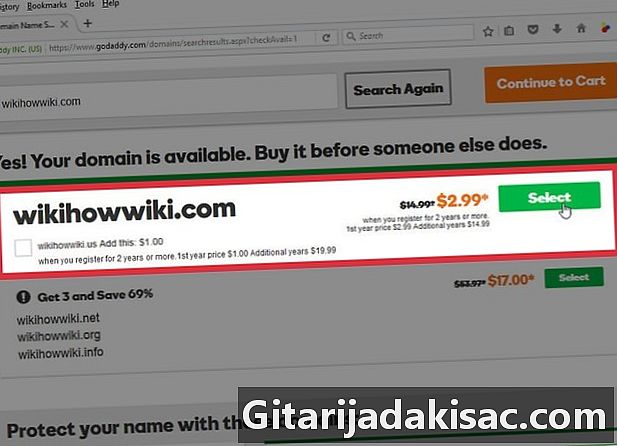
আপনার ডোমেন নাম কিনুন। আপনি এটি একবারে প্রদান করতে পারেন বা আপনার চয়ন করা হোস্টের উপর নির্ভর করে বার্ষিক সাবস্ক্রিপশন পেতে পারেন।- আপনি যখন আপলোডের জন্য প্রস্তুত হন, আপনার ওয়েব হোস্টটিকে আপনার ডোমেন নামটি বলতে হবে যাতে তারা আপনার ওয়েবসাইটের সাথে ডোমেনটি সনাক্ত করতে পারে।
-

আপনার ওয়ার্ডপ্রেস সাইট রাখতে একটি ওয়েব হোস্ট চয়ন করুন। হোস্ট, ব্লগিং / সিআরএম প্ল্যাটফর্ম (ওয়ার্ডপ্রেস) এবং ডোমেন নাম সমস্ত ওয়েবসাইটের টুকরো যা একটি সক্রিয় ওয়েবসাইট পেতে একত্রিত হওয়া প্রয়োজন।- কিছু ওয়েব হোস্ট বিশেষত ওয়ার্ডপ্রেস ইনস্টলেশন সহজতর করার জন্য ডিজাইন করা হয়েছে। আপনি যদি শিক্ষানবিশ হন তবে আপনার সাইট 5, ওয়েবহোস্টিংহাব, হোস্টগেটর, ব্লুহোস্ট বা ইনমোশন হোস্টিং ব্যবহার করা উচিত।
-

আপনার হোস্টের বার্ষিক বা মাসিক সাবস্ক্রিপশন প্রদান করুন। সাইটের বৈদ্যুতিন সাইটে অ্যাক্সেস, ডেটা স্টোরেজ, সেটিংসের কাস্টমাইজেশন এবং আরও অনেক কিছুর জন্য আপনাকে অর্থ প্রদান করতে হবে। আপনার ক্রেডিট কার্ডটি প্যাকেজটিতে সাবস্ক্রাইব করতে ব্যবহার করুন যা আপনার প্রয়োজন অনুসারে সেরা উপযুক্ত। -
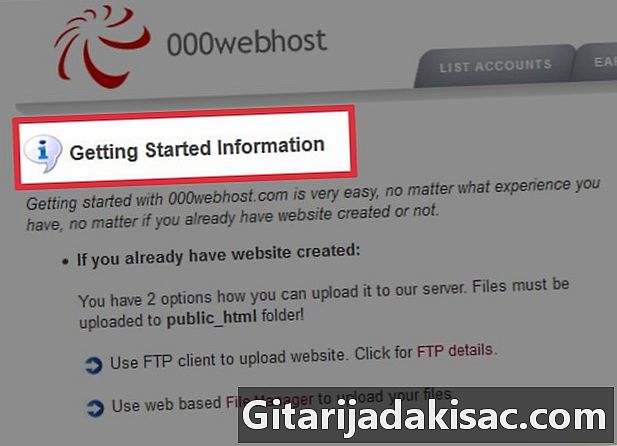
ওয়ার্ডপ্রেস ইনস্টল করার জন্য যদি কোনও বিশেষ নির্দেশ থাকে তবে আপনার ওয়েবসাইটে দেখুন। কিছু ওয়েব হোস্ট তাদের নিজস্ব নির্দেশাবলী পোস্ট করে বা ম্যানুয়াল ইনস্টলেশনগুলির পরিবর্তে ইনস্টলেশন উইজার্ড ব্যবহার করার প্রস্তাব দেয়।- মনে রাখবেন যে প্রতিটি হোস্ট পৃথক পৃথক, সুতরাং ম্যানুয়াল ইনস্টলেশন সাইট থেকে অন্য সাইটে পৃথক হতে পারে।
-
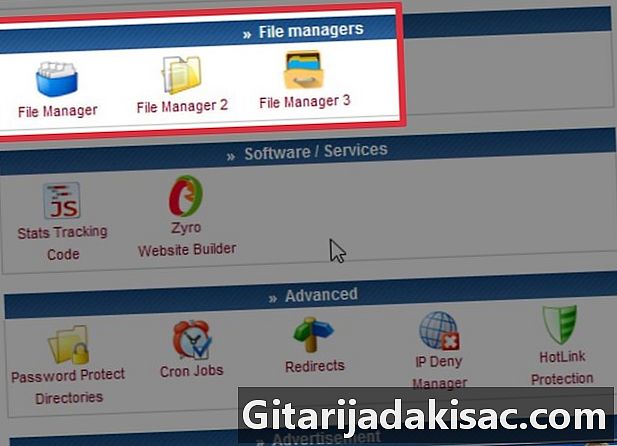
একটি ফাইল স্থানান্তর প্রোটোকল (এফটিপি) সাবস্ক্রাইব করুন। আপনার কম্পিউটারে প্রোগ্রামটি ডাউনলোড করুন যাতে আপনি সহজেই আপনার কম্পিউটার থেকে ফাইল স্থানান্তর করতে পারেন এবং সেগুলি ওয়েব হোস্টের সাথে সিঙ্ক্রোনাইজ করতে পারেন।- আপনার ওয়েব ব্রাউজারে একটি এফটিপি ক্লায়েন্ট অন্তর্ভুক্ত থাকতে পারে। যদি তা হয় তবে আপনি এটি আপনার ওয়ার্ডপ্রেস ফাইলগুলি আমদানি করতে ব্যবহার করতে পারেন।
পার্ট 2 ডাউনলোড ওয়ার্ডপ্রেস
-
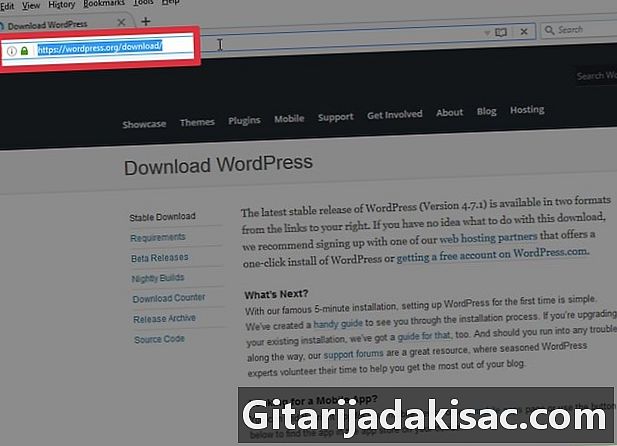
ওয়ার্ডপ্রেসে যান।সংস্থা / ডাউনলোড এবং ওয়ার্ডপ্রেসের সর্বশেষতম সংস্করণটি ডাউনলোড করুন। -

আপনার ডকুমেন্টগুলিতে বা আপনার কম্পিউটারে অন্য ডিরেক্টরিতে একটি ওয়ার্ডপ্রেস ফোল্ডার তৈরি করুন। -

নতুন ওয়ার্ডপ্রেস ফোল্ডারে ওয়ার্ডপ্রেস জিপ ফাইলটি রাখুন। জিপ ফাইলটি আনজিপ করতে ডাবল-ক্লিক করুন।
পার্ট 3 একটি ডাটাবেস তৈরি করা
-
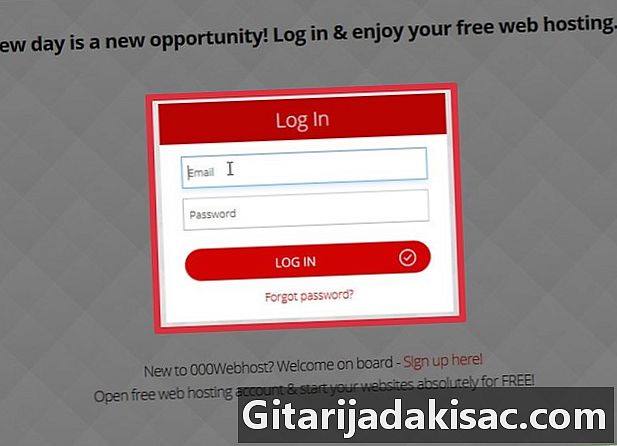
আপনি যে সনাক্তকারীটি বেছে নিয়েছেন তা দিয়ে আপনার ওয়েব হোস্টে লগ ইন করুন। আপনি যদি নিজের সাইট বা ওয়েবসাইট অ্যাক্সেস করতে চান তবে সহজেই সংযোগ করতে এটি সংরক্ষণ করুন বা এটি কাছাকাছি রাখুন।- আপনার ওয়েব হোস্টটি ফ্যান্টাস্টিকো, সফটাক্যালাকুলস বা সিম্পলস্ক্রিপ্টের মতো কোনও সাধারণ ওয়ার্ডপ্রেস আমদানি সরঞ্জাম সরবরাহ করে কিনা তা দেখুন। আপনি যদি শিক্ষানবিশ হন এবং এই বিকল্পটি থেকে থাকেন তবে ফাইলগুলি নির্বাচন করতে এবং একটি নতুন ওয়ার্ডপ্রেস ডাটাবেস লোড করতে এই সরঞ্জামটি ব্যবহার করুন।
-
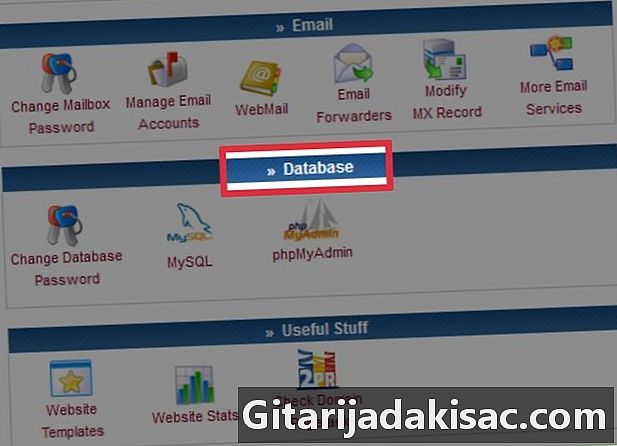
আপনার হোস্টের প্রধান ফাংশনগুলি ব্রাউজ করুন। বিকল্পটি দেখুন ডেটাবেস। আপনি এটি পেতে এটি ক্লিক করুন। -
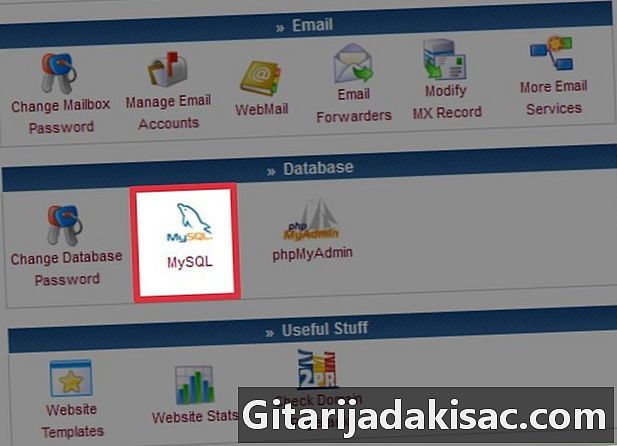
"একটি নতুন ডাটাবেস যুক্ত করুন", "একটি ওয়ার্ডপ্রেস ডাটাবেস যুক্ত করুন" বা "আমার মাইএসকিউএল ডাটাবেস যুক্ত করুন" অনুসন্ধান করুন। আপনি যে বিকল্পটি পেয়েছেন তা ক্লিক করুন। -

আপনার ডাটাবেসটির নাম দিন। হোস্টের প্রয়োজন হতে পারে এমন একটি পাসওয়ার্ড বা অন্যান্য ব্যবহারকারীর বিবরণ যুক্ত করুন।- আপনার একাধিক ডাটাবেস করার পরিকল্পনা থাকলে আপনার ডাটাবেসের নাম মনে রাখবেন। আপনি যদি এটি একটি বাক্য দিয়ে নাম দেন, প্রতিটি শব্দের মধ্যে একটি আন্ডারস্কোর থাকতে পারে।
পার্ট 4 ওয়ার্ডপ্রেস ফাইলগুলি কনফিগার করুন
-
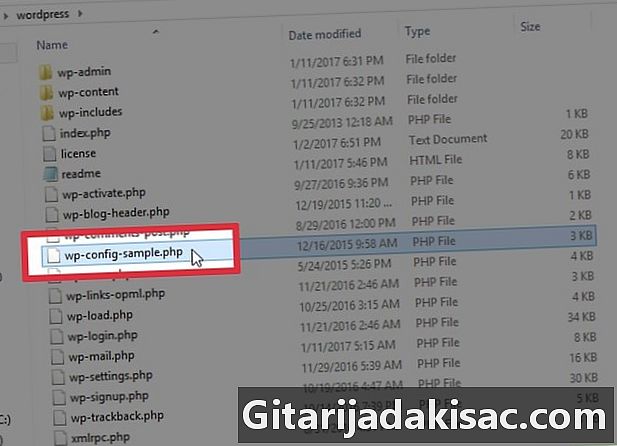
আপনার কম্পিউটারের ওয়ার্ডপ্রেস ফোল্ডারে যান। "ডাব্লুপি-কনফিগারেশন-নমুনা.এফপি" নামে নথিটি সন্ধান করুন। -

একটি ই সম্পাদক দ্বারা দস্তাবেজ খুলুন। ই-তে ফর্ম্যাট যুক্ত করা এড়াতে ওয়ার্ডের চেয়ে নোটপ্যাড নথির ব্যবহার পছন্দ করুন। -
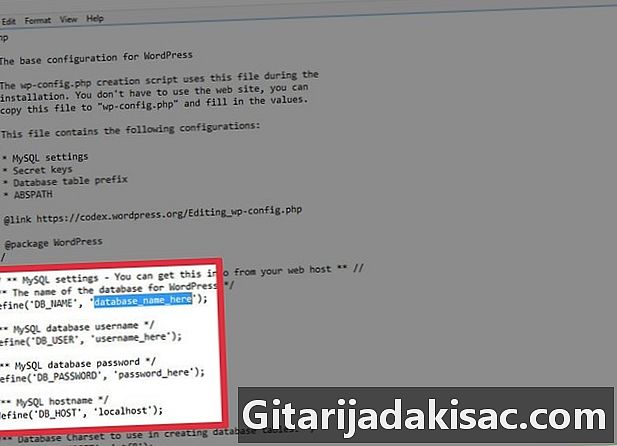
ডাব্লুপি-কনফিগারেশন-নমুনায় কোডটি একবার দেখুন।পিএইচপি। আপনাকে কোডের তিনটি লাইন পরিবর্তন করতে হবে যা এর অধীনে রয়েছে আমার এসকিউএল ডাটাবেস.- কোডের প্রথম লাইনে আপনার ডাটাবেসের নাম লিখুন, যেমন এটি হোস্টের ডাটাবেস বিভাগে লেখা আছে। আপনাকে "পুটয়র্ডডনেম" ই প্রতিস্থাপন করতে হবে। প্রথম বন্ধনীগুলির মতো চিহ্নগুলি নয় কেবল প্রতিস্থাপন করুন।
- আপনার প্রোগ্রামিংয়ে কিছু বেসিক থাকতে হবে। আপনার যদি সেগুলি না থাকে তবে ওয়ার্ডপ্রেস ইনস্টলেশনটি সম্পূর্ণ করতে কম্পিউটার বিশেষজ্ঞ বা বন্ধুকে কল করুন।
- কোডের দ্বিতীয় লাইনে, আপনি হোস্টটিতে ব্যবহার করছেন এমন ব্যবহারকারী নাম লিখুন। ই "ব্যবহারকারীর নাম" প্রতিস্থাপন করুন।
- কোডের তৃতীয় লাইনে, হোস্টিং সাইট থেকে নেওয়া আপনার ডাটাবেসের পাসওয়ার্ড লিখুন। ই "আপনার পাসওয়ার্ড এখানে" প্রতিস্থাপন করুন।
-
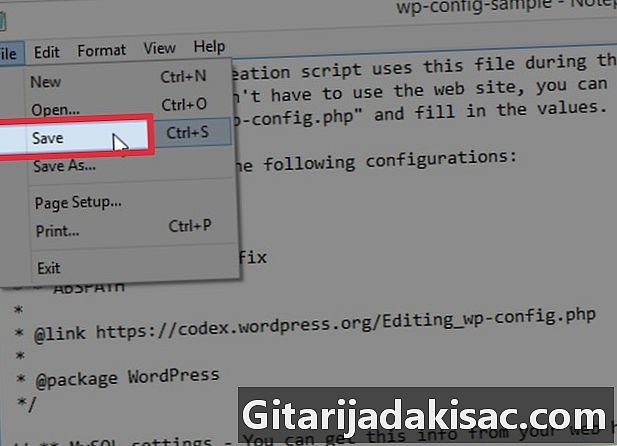
আপনার ফাইলটি "ডাব্লুপি-কনফিগারেশন" হিসাবে সংরক্ষণ করুন।পিএইচপি। " আপনি একবার "নমুনা" শব্দটি মুছে ফেললে, এটি আপনার ডাটাবেসের কনফিগারেশন তথ্য দ্বারা প্রতিস্থাপন করা হবে।
পার্ট 5 একটি এফটিপি প্রোগ্রাম ব্যবহার করে
-
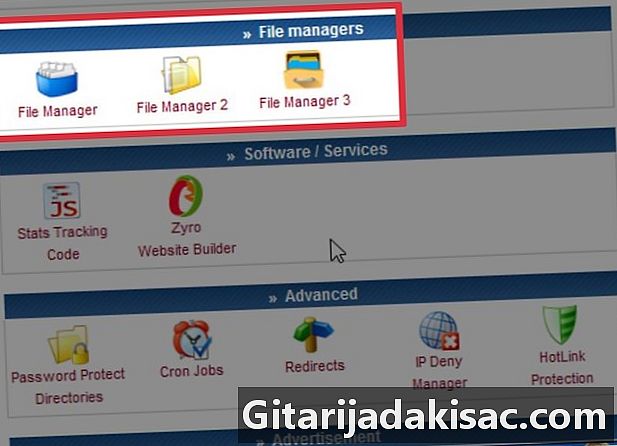
আপনার কম্পিউটারে এফটিপি প্রোগ্রামে লগ ইন করুন। আপনি যদি এটি আপনার ওয়েব হোস্টের মাধ্যমে ব্যবহার করেন তবে আপনার ওয়েব হোস্টের এফটিপি বিভাগে যান। -
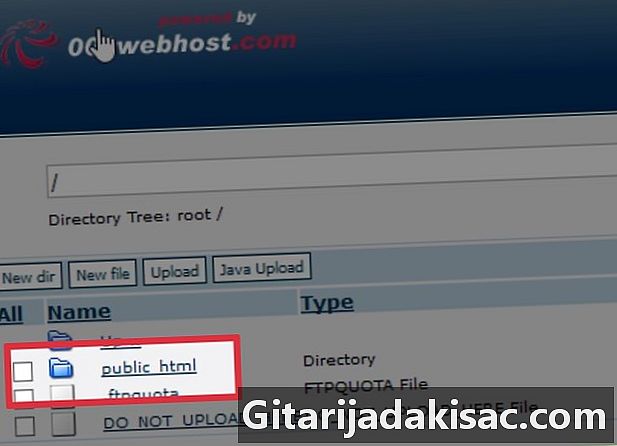
আপনার এফটিপি প্রোগ্রামের / public_html / বিভাগটি সন্ধান করুন section আপনি এই ডেটাবেজে ডেডিকেটেড সাবফোল্ডার যুক্ত করতে বেছে নিতে পারেন। -

আপনার কম্পিউটারের ওয়ার্ডপ্রেস ফোল্ডারে ফিরে আসুন। সমস্ত ফাইল নির্বাচন করুন। -

এগুলিকে আপনার এফটিপি ক্লায়েন্টের / public_html / বিভাগে রাখুন। এফটিপি ক্লায়েন্টের ফাইলগুলি লোডিং শেষ হওয়ার পরে অপেক্ষা করুন।
পার্ট 6 ওয়ার্ডপ্রেস ইনস্টল করুন
-
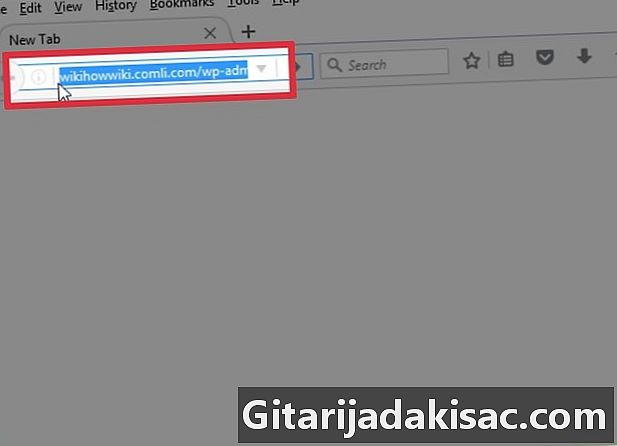
আপনার ব্রাউজারে আপনার ডোমেন নাম লিখুন। ডোমেনটি টাইপ করুন এবং শেষে "/wp-admin/install.php" যুক্ত করুন। "এন্টার" এ ক্লিক করুন। -
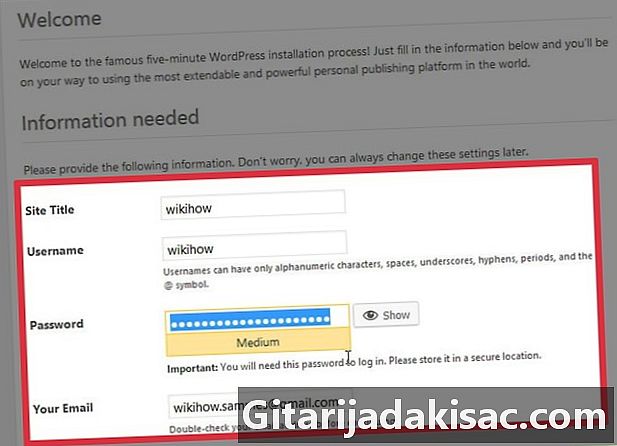
ওয়েবসাইটের নাম এবং আপনার ঠিকানাটি যে ফর্মটি প্রদর্শিত হবে তাতে টাইপ করুন। শর্তাদি গ্রহণ করুন। -
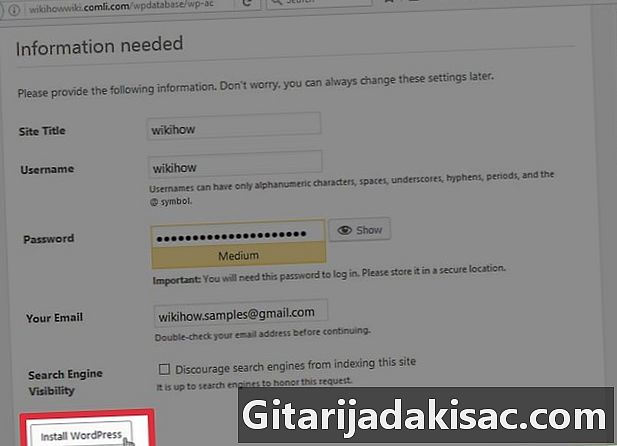
"ইনস্টল ওয়ার্ডপ্রেস ক্লিক করুন। » -

আপনার স্বয়ংক্রিয়ভাবে উত্পন্ন প্রশাসকের নাম এবং পাসওয়ার্ড ব্যবহার করে সাইন ইন করুন। ক্লিক করুন লগ ইন করুন. -
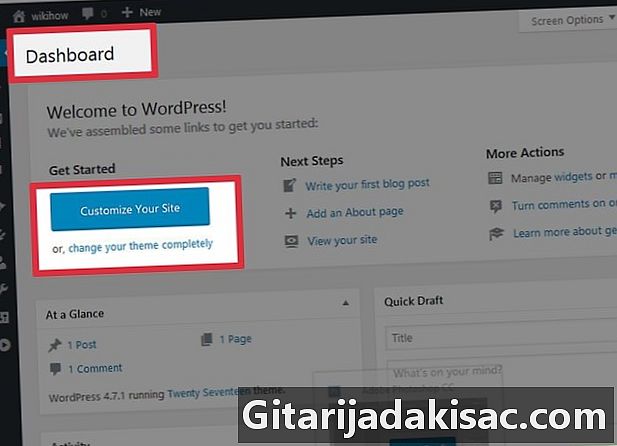
আপনার ড্যাশবোর্ডে যান এবং প্রশাসকের আইডিতে পরিবর্তন করুন। ওয়ার্ডপ্রেস এখন আপনার ওয়েবসাইটে ইনস্টল করা আছে।